电脑cpu更换教程
更新日期:2023-10-15 17:33:05
来源:互联网
其实电脑的cpu是可以手动更换的,能够大大节省去店里维修、更换的时间和金钱,如果你不知道电脑cpu怎么更换,今天我们就来教大家如何快速更换cpu。
电脑cpu怎么更换:
1、首先我们拆开主机机箱,找到主板上的“风扇”

2、然后将这个“风扇”拆开来。
(不同的风扇拆法不太一样,有些需要用螺丝刀,有些不需要)

3、拆开“cpu风扇”后,下面的这块芯片就是cpu了。
4、查看我们的cpu固定方式,一些cpu有外壳固定,一些没有。
5、有外壳固定的cpu需要先通过螺丝刀或者卡扣拆开外壳。

6、没有外壳的cpu一般只要掰开卡扣就能取出来了。

7、取出原cpu后,将新的cpu插进去。(安装的时候小心用力避免损坏)
8、安装完成后,用硅胶涂抹片在cpu表面涂上一层硅脂。(薄薄一层即可,别涂太多)
9、涂完之后我们装回cpu风扇,再合上主机就可以使用了。

电脑CPU占用过高怎么办
解决方法一
使用微软自带防火墙检测,或者去借助第三方工具检测是否电脑中存在病毒。
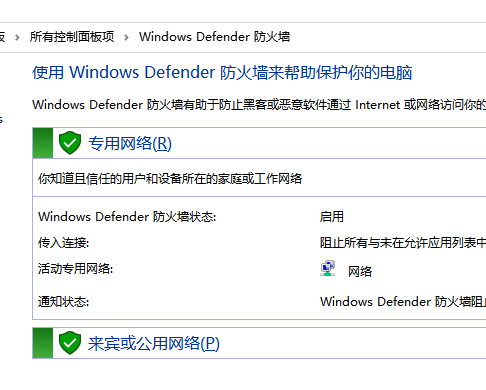
解决方法二
1、打开电脑“任务管理器”,
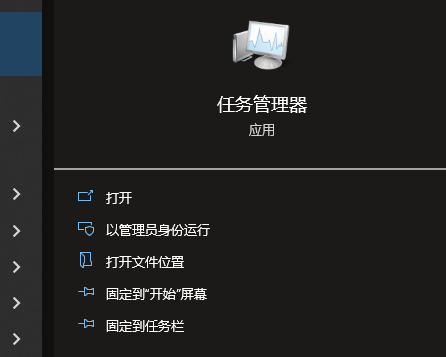
2、进入“任务管理器”后,所有运行的软件程序都会出现,无论是前台还是后台,
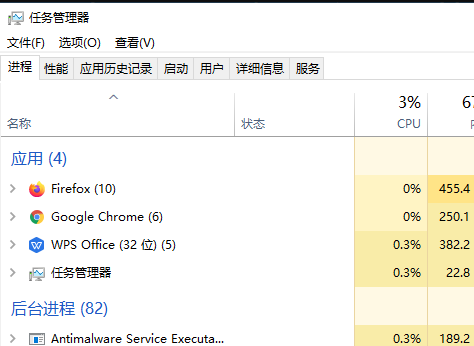
3、选择“性能”标签,接着在最下方找到“打开资源监控器”,
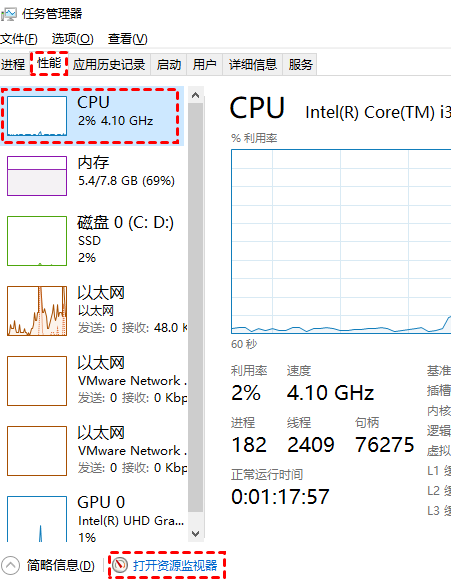
4、之后点击“CPU”功能,对CPU占用情况就一览无遗了,
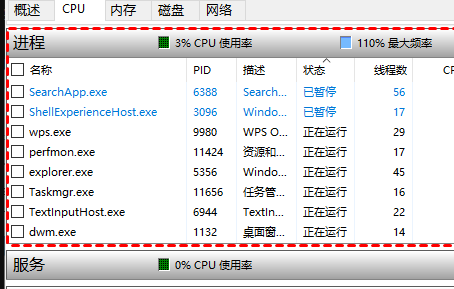
5、此时选择对CPU使用大的程序右击,在弹出的菜单中点击“结束进程”就能降低CPU使用情况了。
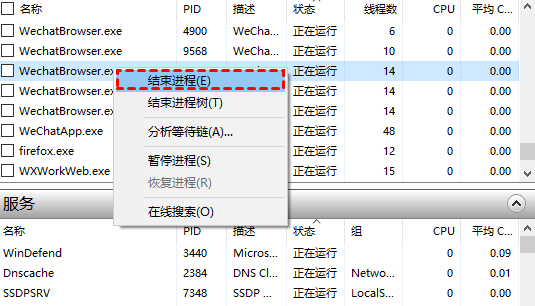
解决方法三:
1、首先“打开”“任务管理器”,
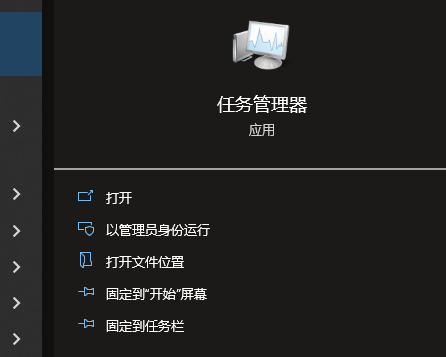
2、在“任务管理器”顶部选择“启动”按钮,此时所有自启动的进程都会出现,选择不需要的自启应用,右击选择“禁用”即可。
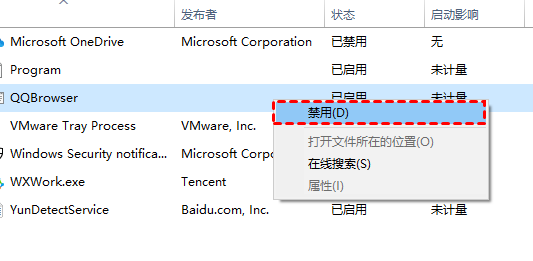
解决方法四
1、首先进入到“Windows设置”功能,
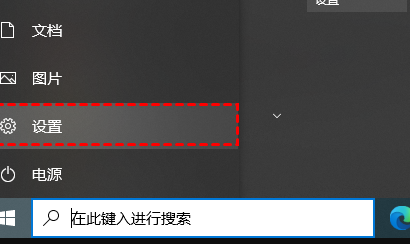
2、然后在其中选择 “更新和安全”按钮,
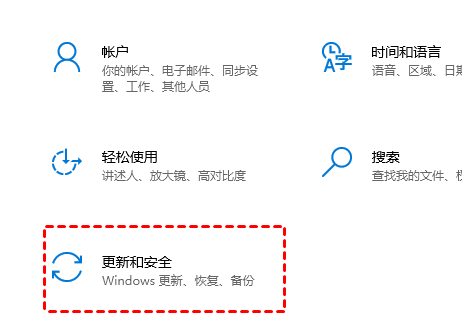
3、最后将“传递优化”中的“允许从其他电脑上下载”关闭,对CPU起到一定优化功能。
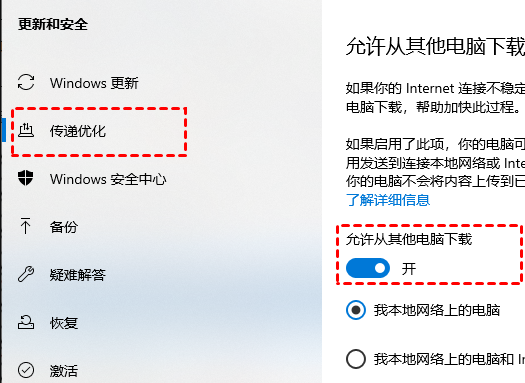
解决方法五
1、先调出“运行”功能,在其中输入“MSConfig”命令后,点击图中的“确定”功能,【运行在哪】
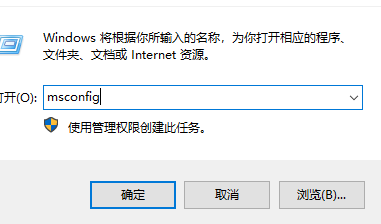
2、然后在“系统配置”里选择“引导”下面的“高级选项”,
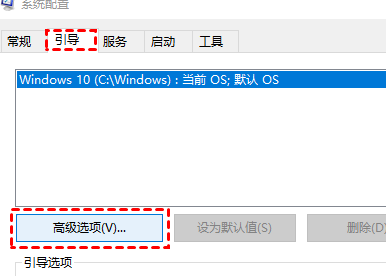
3、紧接着在“处理器个数”勾选,同时将个数设置为你最大数字,充分发挥CPU性能。
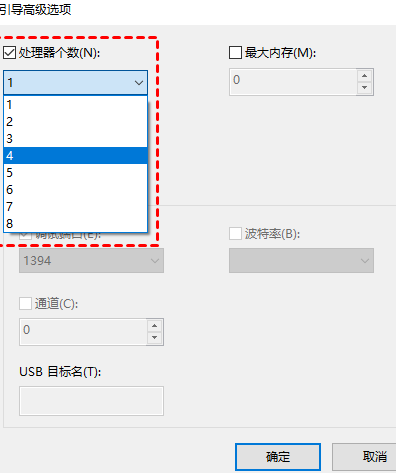
4、设置完成后重启电脑就可以生效了,此时CPU就全部使用,不存在占用太高。
解决方法六
1、在“运行”进程中直接输入“MSConfig”,然后使用“Enter”确认去执行命令,
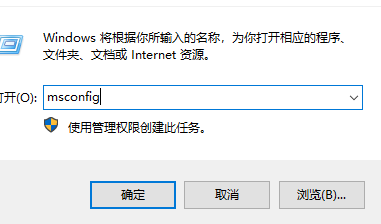
2、然后选择“服务”标签,在服务下将HomeGroup Listener、HomeGroup Provider这两个服务取消勾选,取消后记得保存你的设置即可款。
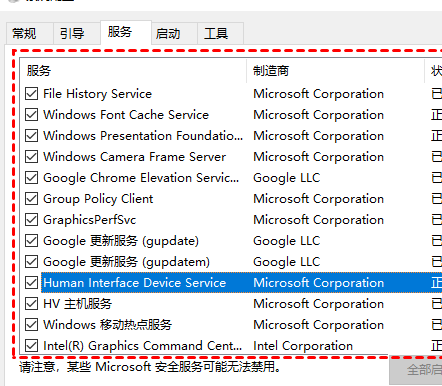
解决方法七
1、先进入到电脑“设置”功能中,
2、然后在“Windows设置”里面找到“系统设置”,
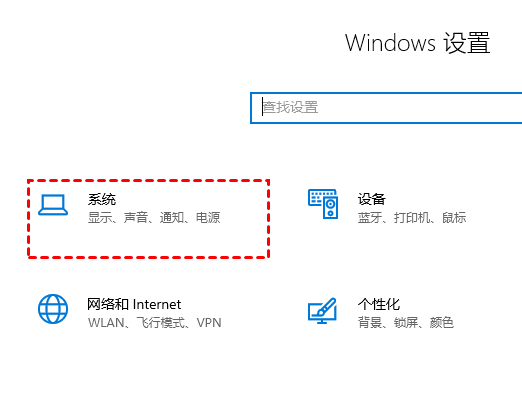
3、最后在“通知和操作”页面中,将“获取来自应用和其他发送者的通知”选项取消,此时就能减少通知对 CPU资源的占用。
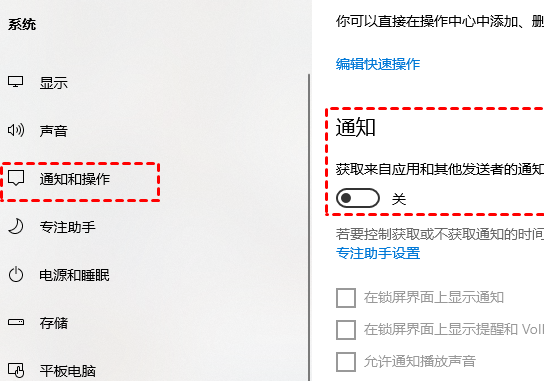
1. 点击开始菜单栏的设置。
2. 点击Windows设置窗口的系统。
3. 点击系统页面的通知和操作,关闭获取来自应用和其他发送者的通知。
拓展阅读:cpu怎么拆
拆装的时候一定要小心,cpu比较脆弱。
- monterey12.1正式版无法检测更新详情0次
- zui13更新计划详细介绍0次
- 优麒麟u盘安装详细教程0次
- 优麒麟和银河麒麟区别详细介绍0次
- monterey屏幕镜像使用教程0次
- monterey关闭sip教程0次
- 优麒麟操作系统详细评测0次
- monterey支持多设备互动吗详情0次
- 优麒麟中文设置教程0次
- monterey和bigsur区别详细介绍0次
周
月












